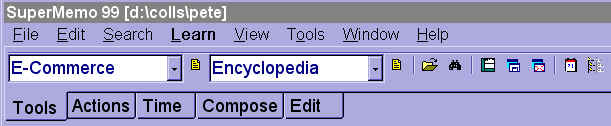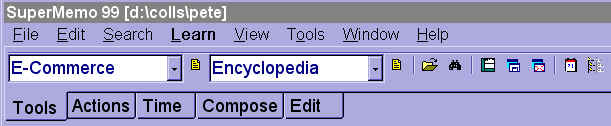Das Werkzeugleisten-Fenster wird oben
auf Ihrem Bildschirm angezeigt, wenn Sie den Befehl Window
: Toolbars : All (Ctrl+Alt+F11) ausgeführt haben. Derselbe Befehl
kann benutzt werden, um das Werkzeugleisten-Fenster zu verbergen. Die wesentliche
Funktion dieses Fensters besteht darin, die wichtigsten Werkzeugleisten
von SuperMemo an einer Stelle bereitzustellen.
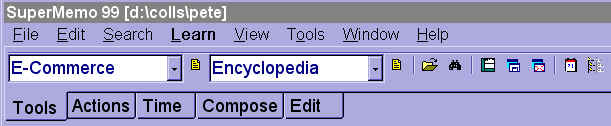
Die folgenden Werkzeugleisten werden
im Werkzeugleistenfenster standardmäßig angezeigt:
-
Tools (siehe die obige Abbildung)
- Werkzeugleiste mit den in SuperMemo am häufigsten benutzten Operationen.
Diese Werkzeugleiste enthält auch zwei Auswahlboxen, die benutzt werden
können, um die aktuelle Kategorie (links) und die aktuelle Taskliste (rechts)(siehe
unten)
zu ändern. In der Abbildung ist die aktuelle Kategorie E-Commerce und
die aktuelle Taskliste ist Encyclopedia.
-
Actions - einige
weitere häufig benutze Befehle. Die Komponenten-ClipBox
auf der Actions-Werkzeugleiste dient als temporärer Speicher, der
beim Kopieren von Komponenten benutzt werden kann. Die Skript-Stop-Schaltfläche
beendet
Skripte (um z.B. Skripte zu beenden, die in eine Endlosschleife gelaufen
sind). In der Hints-Checkbox können Sie die Anzeige von
Hinweisen
(in englischer Sprache) an Schaltflächen und Menü-Optionen ein- und ausschalten.
-
Time - Datum,
Zeit und Stop-Uhr. Vorsicht! Sie sollten niemals das Datum manipulieren,
um den Lernprozeß zu beeinflussen! Benutzen Sie den Befehl Tools
: Options : Learning:
Midnight
clock shift, wenn Sie Ihre Wiederholungen nach Mitternacht durchführen.
Der Datums-Wähler erlaubt es nicht, ein Datum einzustellen, das vor dem
ersten Tag des Lernprozesses liegt!
-
Compose
- Die Kompositionsleiste bietet Zugriff auf Befehle, mit denen Sie Ihre
Elemente gestalten können, z.B. durch Hinzufügen von Komponenten unterschiedlicher
Art (z.B. Text, Klang, Bild, HTML,
usw.) und mit unterschiedlichen Eigenschaften (z.B. Zeichensatz, Farbe,
Transparenz, Klangdatei, usw.)
-
Edit
- Die Edit-Leiste bietet den Zugriff auf Befehle, die Sie zum Bearbeiten
von Rich Text-Komponenten brauchen
(Zeichensätze, Ausrichtung, Aufzählung, usw.) sowie einige weitere Editier-Befehle
wie: Element kopieren, Element einfügen, Editier- und Verschiebungsmodus,
usw.
Die Tools-Werkzeugleiste
bietet Zugriff auf die folgenden Elemente:
-
Die Kategorien-Auswahl-Box
kann
benutzt werden, um die aktuelle Stoff-Kategorie
auszuwählen. Diese legt das Aussehen neu hinzugefügter Elemente
um ihre Position im Wissensbaum fest.
der Wissensbaum wird im Inhalts-Fenster
angezeigt.
-
Kategorien-Register-Schaltfläche
- hiermit können Sie das Kategorien-Register öffnen, Kategorien editieren
und die aktuelle (Standard-)Kategorie durch Klicken auf die Schaltfläche
Accept
festlegen.
-
Die Tasklisten-Auswahl-Box
kann
benutzt werden, um die aktuelle Taskliste auszuwählen. Hiermit legen Sie
fest, in welche Taskliste neu eingefügte Aufgaben (z.B. Leselisteneinträge)
gespeichert werden. Gleichzeitig bestimmen Sie hierdurch, welche Taskliste
standardmäßig im Tasklisten-Manager geöffnet
wird, wenn Sie auf die Taste F4 drücken.
-
Tasklisten-Register-Schaltfläche
- hiermit können Sie das Tasklisten-Register öffnen, Tasklisten editieren
und die aktuelle (Standard-)Tasklisten durch Klicken auf die Schaltfläche
Accept
festlegen.
-
Wissensdatenbank öffnen - öffnet
eine neue Wissensdatenbank.
-
Elemente suchen - sucht nach Elementen,
die eine gegebene Zeichenkette enthalten.
-
Klassisches Layout - ordnet die
Fenster in einem klassischen Layout an, das seit SuperMemo 3
(1988) bewährt ist, mit dem Statistik-Fenster
an der linken Seite und dem Element-Daten-Fenster.
-
Layout speichern - speichert die
aktuelle Anordnung der SuperMemo-Fenster auf dem Bildschirm als Standard-Layout.
-
Standard-Layout - stellt das Standard-Fenster-Layout
wieder her.
-
Vorfahren-Fenster - öffnet ein
Fenster mit einer Liste der Vorfahren des aktuell angezeigten Elements.
Um dieses Fenster auf dem Bildschirm zu behalten, verschieben Sie es an
eine geeignete Stelle und benutzen Sie den obigen Befehl Layout speichern.